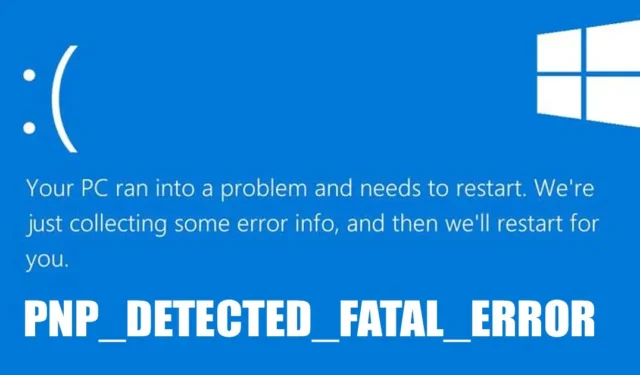
Jei „Windows“ mėlynojo mirties ekrano nepakako, kad jus persekiotų, „Windows“ gavo kitą variantą, pavadintą „ Purple Screen of Death“ arba PSOD. „Windows“ yra labai susijusi su BSOD klaidomis; be jų OS atrodo neišsami.
Šiaip ar taip, juokai atskirai! Aptarkime vieną iš lemtingų „Windows“ BSOD klaidų, kurios dabar kelia nerimą daugeliui vartotojų. Aptarsime PNP_DETECTED_FATAL_ERROR, kuri atsiranda iš niekur ir išsijungia, kai rodomas mėlynas ekranas.
Kas yra PNP_DETECTED_FATAL_ERROR sistemoje „Windows“?
Prieš paaiškinant tikrąją klaidos priežastį sistemoje Windows, svarbu žinoti, kad šią klaidą dažnai lydi daugybė kitų sustabdymo kodų, pvz., 0x000000CA (0x01681690, 0xEA96A7BE, 0x938A81AD, 0xF8362881) .
PNP DETECTED MIRTINGA KLAIDA sistemoje „Windows“ dažniausiai įvyksta, kai „Windows“ nepavyksta aptikti tinkamo disko prijungtiems „Plug and Play“ įrenginiams.
Pavyzdžiui, jei ką tik kompiuteryje įdiegėte „plug-and-play“ aparatūros komponentą ir kai „Windows“ nepavyks aptikti jo tvarkyklės, susidursite su BOD.
BSOD taip pat gali pasirodyti dėl nesuderinamų, pasenusių arba sugadintų tvarkyklės failų. Taigi tai daugiausia liečia vairuotojus.
Kadangi ši BSOD klaida dažniausiai atsiranda dėl tvarkyklių, daugiau dėmesio skirsime problemų, susijusių su tvarkyklėmis, taisymui. Tačiau jei tvarkyklių taisymas nepadėjo, galite išbandyti šiuos kelis dalykus.
- Iš naujo prijunkite naujai įdiegtą aparatinę įrangą.
- Išjunkite BIOS atminties parinktis.
- Atnaujinkite visas įrenginių tvarkykles.
- Paleiskite disko tikrinimo įrankį.
- Patikrinkite ir pašalinkite aparatinės įrangos problemas.
- Atlikite sistemos atkūrimą.
- Atnaujinkite Windows operacinę sistemą.
1. Pašalinkite naujai įdiegtą aparatinę įrangą
Naujai įdiegta aparatinė įranga yra pagrindinė PNP_DETECTED_FATAL_ERROR priežastis sistemoje Windows. Įdiegę naują aparatinę įrangą galėjote susidurti su klaida.
Aparatinė įranga gali būti bet kokia, pavyzdžiui, interneto kamera, mikrofonas, pelė, klaviatūra ir kt. Kad ir kas tai būtų, turite laikinai ją pašalinti, kad patikrintumėte, ar klaida vis dar rodoma.
Jei klaida išsprendžiama ir nebepasirodo, jūs turite kaltininką.
2. Atnaujinkite arba grąžinkite įrenginių tvarkykles
Jei aparatinės įrangos pašalinimas nepadėjo, galite pabandyti atnaujinti arba grąžinti įrenginio tvarkyklės naujinimus. Štai kaip atnaujinti arba grąžinti tvarkykles sistemoje „Windows“.
1. Paspauskite Windows klavišą + R mygtuką, kad atidarytumėte dialogo langą RUN .
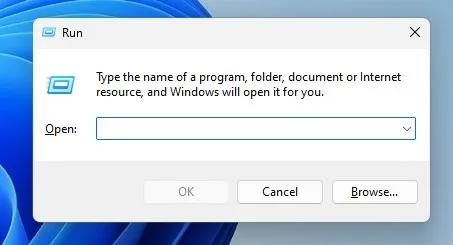
2. Dialogo lange RUN įveskite devmgmt.msc ir paspauskite Enter.
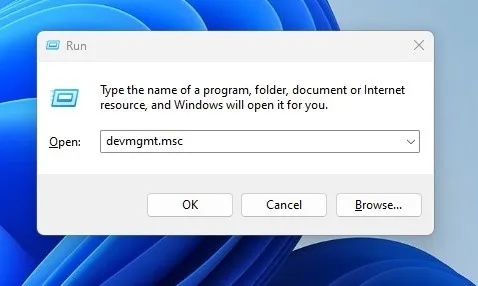
3. Dabar dešiniuoju pelės mygtuku spustelėkite tvarkykles ( Klaviatūros, pelės, ausinės ir kt.) ir pasirinkite Atnaujinti tvarkyklę .
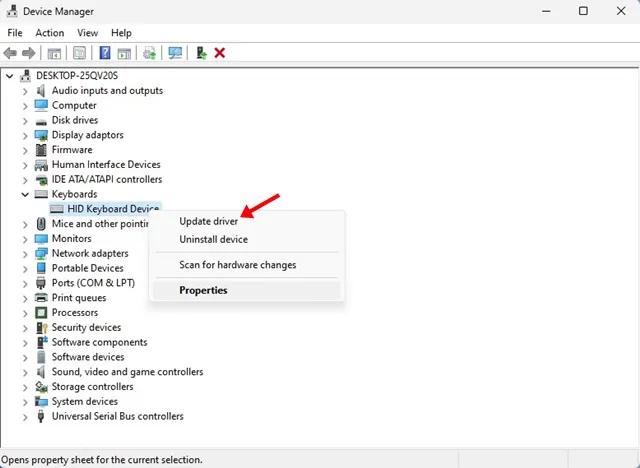
4. Raginame pasirinkite Ieškoti automatiškai tvarkyklių .
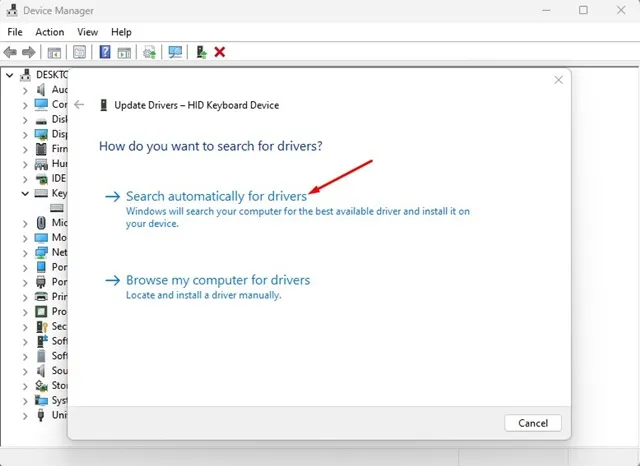
Viskas! Turite pakartoti veiksmus ir atnaujinti kiekvieno neseniai įdiegto įrenginio tvarkykles.
Kaip grąžinti tvarkykles?
Jei atnaujinus tvarkykles nepavyksta ištaisyti klaidos sistemoje Windows, turite grąžinti įrenginio tvarkykles. Štai ką reikia padaryti.
1. Paspauskite Windows klavišą + R mygtuką, kad atidarytumėte dialogo langą RUN.
2. Dialogo lange RUN įveskite devmgmt.msc ir paspauskite Enter.
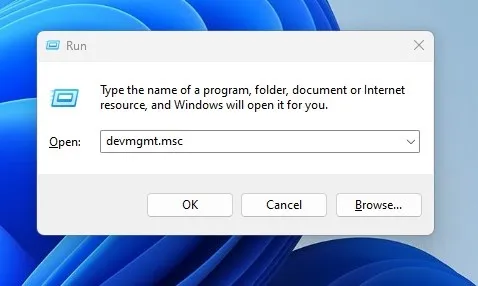
3. Dabar dešiniuoju pelės mygtuku spustelėkite tvarkykles (Klaviatūros, pelės, ausinės ir kt.) ir pasirinkite Ypatybės .
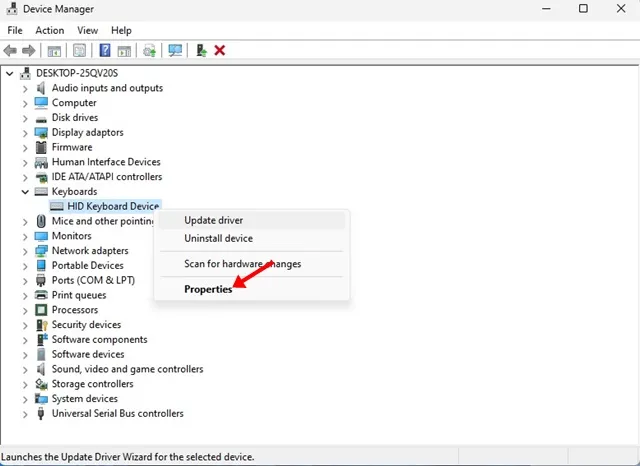
4. Skiltyje Ypatybės pereikite į skirtuką Tvarkyklės ir spustelėkite Atšaukti tvarkyklę .
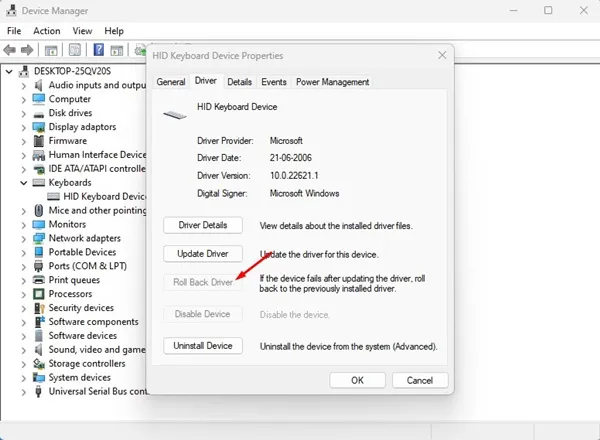
Dabar operacinė sistema grąžins jūsų pasirinktas įrenginių tvarkykles. Kai procesas bus baigtas, iš naujo paleiskite kompiuterį.
3. Patikrinkite, ar diske nėra klaidų
Daugelis „Windows“ vartotojų teigė, kad ištaisė PnP aptiktą mirtiną klaidą BSOD paleisdami disko patikros priemonę (ChkDSK). Taigi, taip pat galite pabandyti, kad padidintumėte savo galimybes išspręsti problemą.
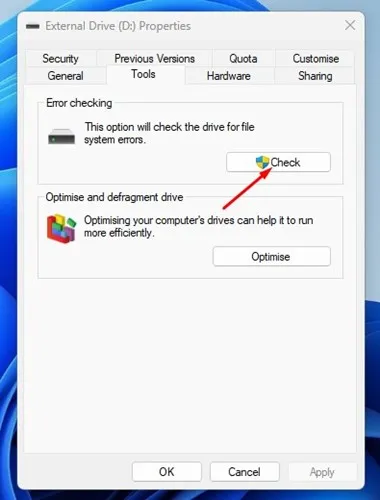
- Atidarykite „Windows File Explorer“.
- Dešiniuoju pelės mygtuku spustelėkite sistemos diegimo diską (C: diskas) ir pasirinkite Ypatybės .
- Disko ypatybėse perjunkite į skirtuką To o ls.
- Tada spustelėkite mygtuką Tikrinti , esantį po klaidos tikrinimu.
- Klaidų tikrinimo eilutėje spustelėkite nuskaitymo diską .
Dabar bus paleista disko tikrinimo programa. Vykdykite ekrane pateikiamas instrukcijas, kad užbaigtumėte disko klaidų tikrinimo procesą.
4. Pašalinkite saugos programą
Kartais saugos programos, ypač „Norton Antivirus“, gali sukelti PNP aptiktą mirtiną klaidą „Windows“ operacinėje sistemoje.
Keli vartotojai pranešė, kad pašalinus saugą ir neseniai įdiegtas programas, jie padėjo ištaisyti 0x000000CA klaidą.
Turite atidaryti valdymo skydelį ir pašalinti visas programas, įskaitant saugos įrankius, kuriuos ką tik įdiegėte savo įrenginyje.
- Paspauskite klaviatūros klavišą „Windows“ klavišas + R. Bus paleistas dialogo langas RUN.
- Dialogo lange RUN įveskite appwiz.cpl ir paspauskite Enter.
- Taip bus atidarytas Valdymo skydas .
- Dabar pašalinkite neseniai įdiegtas saugos programas.
- Taip pat turite pašalinti neseniai įdiegtas programas.
- Norėdami pašalinti, dešiniuoju pelės mygtuku spustelėkite programą ir pasirinkite Pašalinti .
Viskas! Po pašalinimo būtinai iš naujo paleiskite „Windows“ kompiuterį.
5. Atnaujinkite „Windows“ operacinę sistemą
Kai kurie vartotojai susidūrė su PNP aptikta mirtina klaida BSOD dėl pasenusios sistemos versijos. Jei naudojate „Windows“, geriausia atnaujinti operacinę sistemą.
Operacinės sistemos atnaujinimas turi keletą privalumų; mėgausitės naujomis funkcijomis, gausite saugos pataisas, o klaidų ir trikdžių bus mažiau.
Jei vis dar gaunate BSOD PNP Detected Fatal Error Error, laikas atkurti sistemą.
Sistemos atkūrimas grąžins jūsų kompiuterį į ankstesnę būseną ir galiausiai ištaisys BSOD klaidą. Štai kaip atlikti sistemos atkūrimą.
1. Atidarykite Windows paiešką ir įveskite Recovery. Rezultatų sąraše spustelėkite atkūrimo programą.
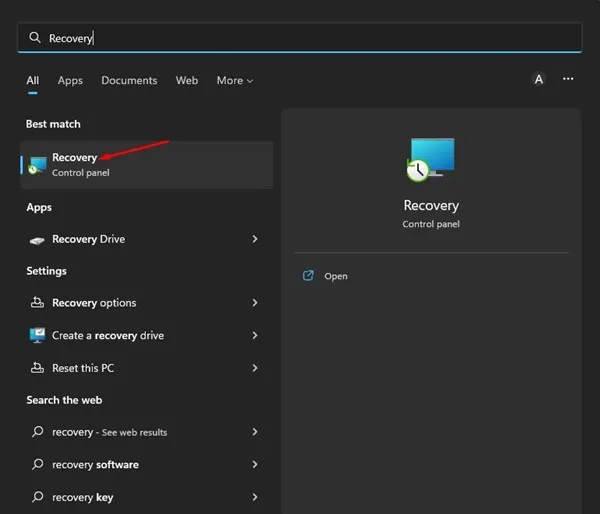
2. Atkūrimo ekrane pasirinkite Atidaryti sistemos atkūrimą .
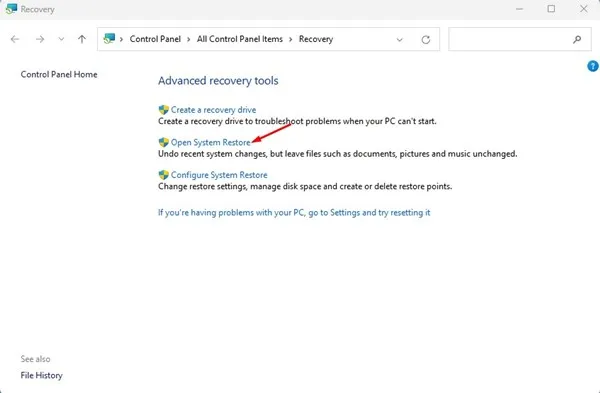
3. Dabar pasirinkite atkūrimo tašką, kurį norite naudoti, ir spustelėkite mygtuką Kitas .
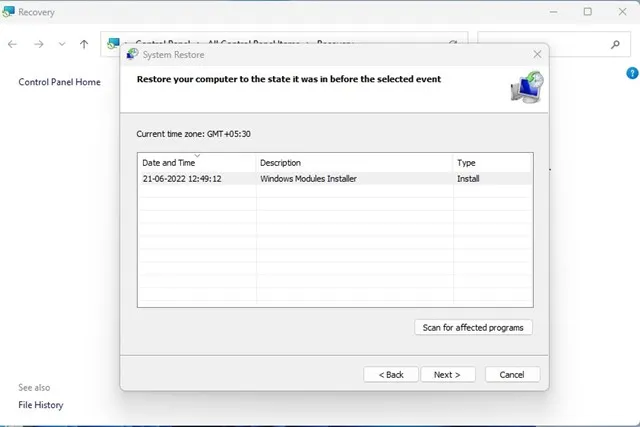
4. Spustelėkite mygtuką Baigti ekrane Patvirtinti atkūrimo tašką.
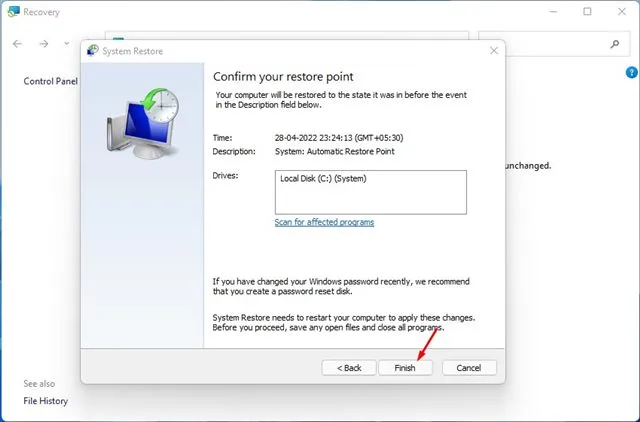
Dabar „Windows“ automatiškai grąžins jūsų nustatymus į pasirinktą tašką.
7. Iš naujo nustatykite kompiuterį
Jei iki šiol niekas jums nepadėjo, turite tik vieną variantą: iš naujo nustatyti kompiuterį.
Sistemos atstatymas ištrins viską, kas yra jūsų kompiuteryje, įskaitant vartotojo nustatymus ir asmeninius failus. Taigi, prieš iš naujo nustatydami kompiuterį, sukurkite svarbių failų atsarginę kopiją.
Iš naujo nustatykite „Windows 11“:
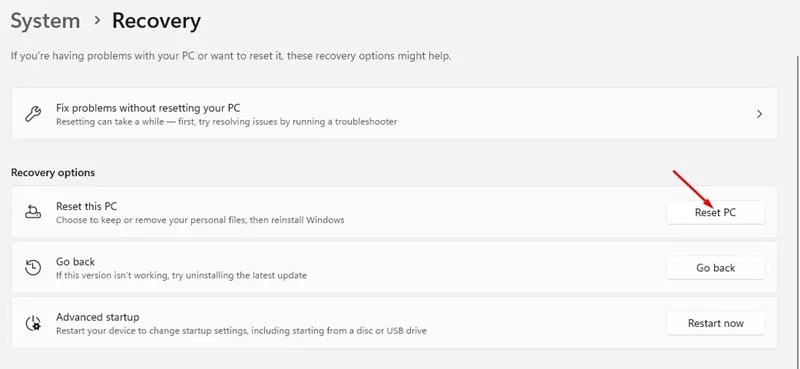
- Spustelėkite „Windows“ pradžios mygtuką ir pasirinkite „Nustatymai“ .
- Kairėje šoninėje juostoje perjunkite į „Windows Update“ .
- Dešinėje pusėje spustelėkite Išplėstinės parinktys .
- Skiltyje Išplėstinės parinktys spustelėkite Atkūrimas .
- Atkūrimo ekrane spustelėkite mygtuką Reset PC .
- Dabar pamatysite raginimą, kuriame bus dvi parinktys. Pasirinkite Išsaugoti mano failus .
- Kitame raginime pasirinkite Atsisiuntimas iš debesies .
- Galiausiai spustelėkite mygtuką Reset , kad iš naujo nustatytumėte „Windows 11“ kompiuterį.
Iš naujo nustatykite „Windows 10“:
„Windows 10“ nustatymo iš naujo veiksmai skiriasi nuo „Windows 11“.
Šiame vadove pasidalinome trimis būdais, kaip iš naujo nustatyti numatytuosius „Windows 10“ gamyklinius nustatymus. Jei naudojate „Windows 10“, peržiūrėkite šį straipsnį ir atlikite nurodytus veiksmus.
8. Patikrinkite, ar nėra aparatinės įrangos problemų
Aparatinės įrangos problemos, pvz., Sugedęs standusis diskas arba RAM modulis, taip pat gali būti šios BSOD klaidos priežastis.
Jei viskas nepavyks, yra didesnė tikimybė, kad jūsų įrenginyje yra paslėptų aparatinės įrangos problemų . Tai gali būti sugedęs RAM modulis arba mirštantis standusis diskas.
Kartais klaidingi BSOD nustatymai taip pat gali sukelti klaidos ekraną. Taigi, jei neturite supratimo, galite nunešti kompiuterį į vietinį aptarnavimo centrą ir paprašyti išspręsti problemą.
PNP_DETECTED_FATAL_ERROR gali būti nelinksma, tačiau ją galima lengvai ištaisyti tinkamu būdu. Pasidalinome visais darbo metodais, kaip išspręsti BSOD klaidą. Jei šis straipsnis jums padėjo, pasidalykite juo su draugais.




Parašykite komentarą